墨刀分享项目的方法教程
时间:2023-09-13 15:40:59作者:极光下载站人气:0
墨刀是一款非常受欢迎的设计类软件,功能非常丰富,很多小伙伴都在使用。如果我们在墨刀中完成项目的编辑操作后,需要分享给其他人,小伙伴们知道具体该如何进行操作吗,其实操作方法是非常简单的,只需要进行几个非常简单的操作步骤就可以了,小编这里为小伙伴们分享两种比较常用的操作方法,步骤都是非常简单的,小伙伴们可以打开自己的软件后跟着下面的图文步骤一起动手操作起来,看看不同的方法操作起来有什么不同之处。接下来,小编就来和小伙伴们分享具体的操作步骤了,有需要或者是有兴趣了解的小伙伴们快来和小编一起往下看看吧!
操作步骤
第一步:双击打开墨刀进入主页面;
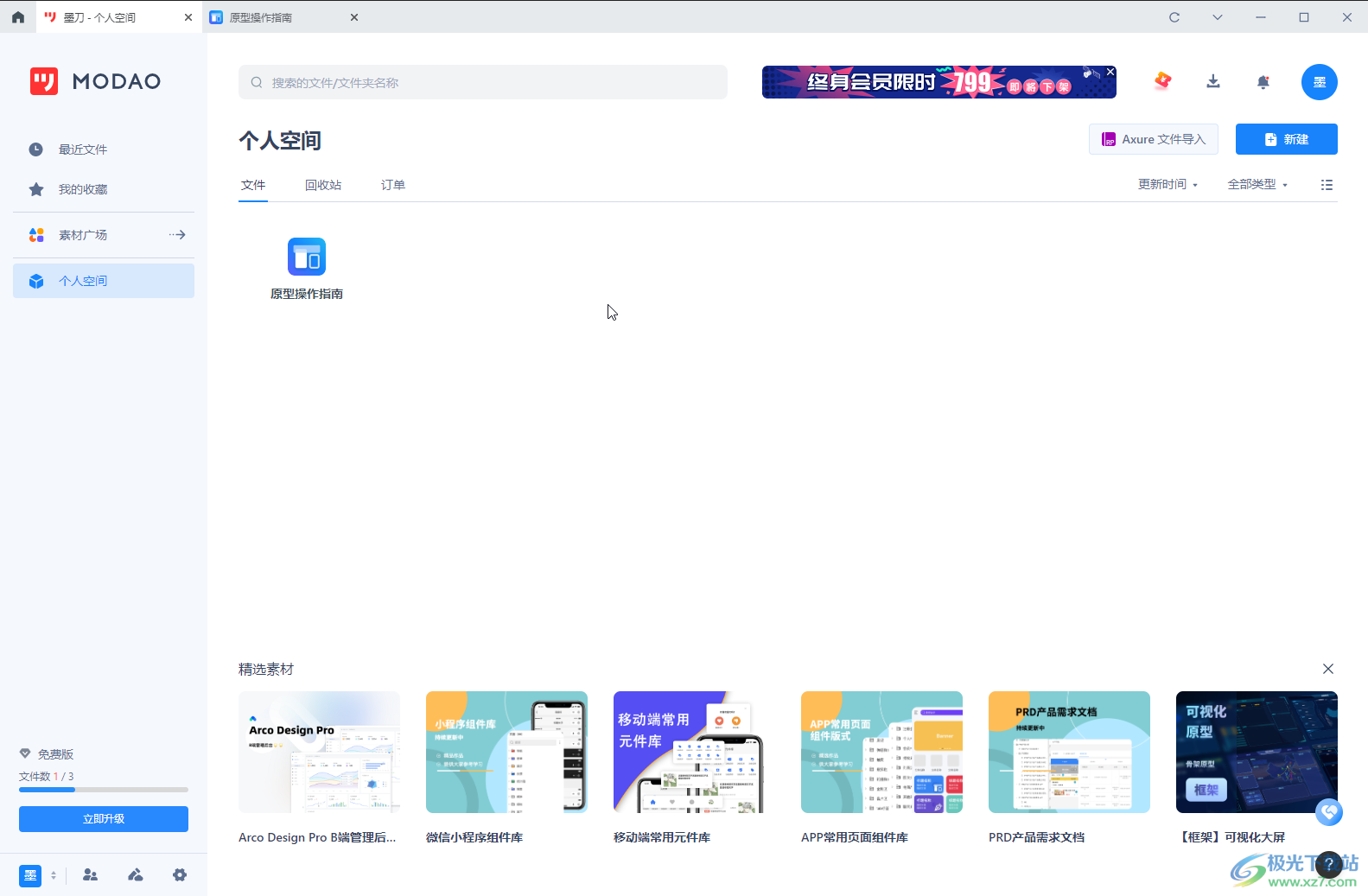
第二步:方法1.在主页面将鼠标悬停到需要分享的项目上,点击出现的三个点图标,然后点击“分享”;
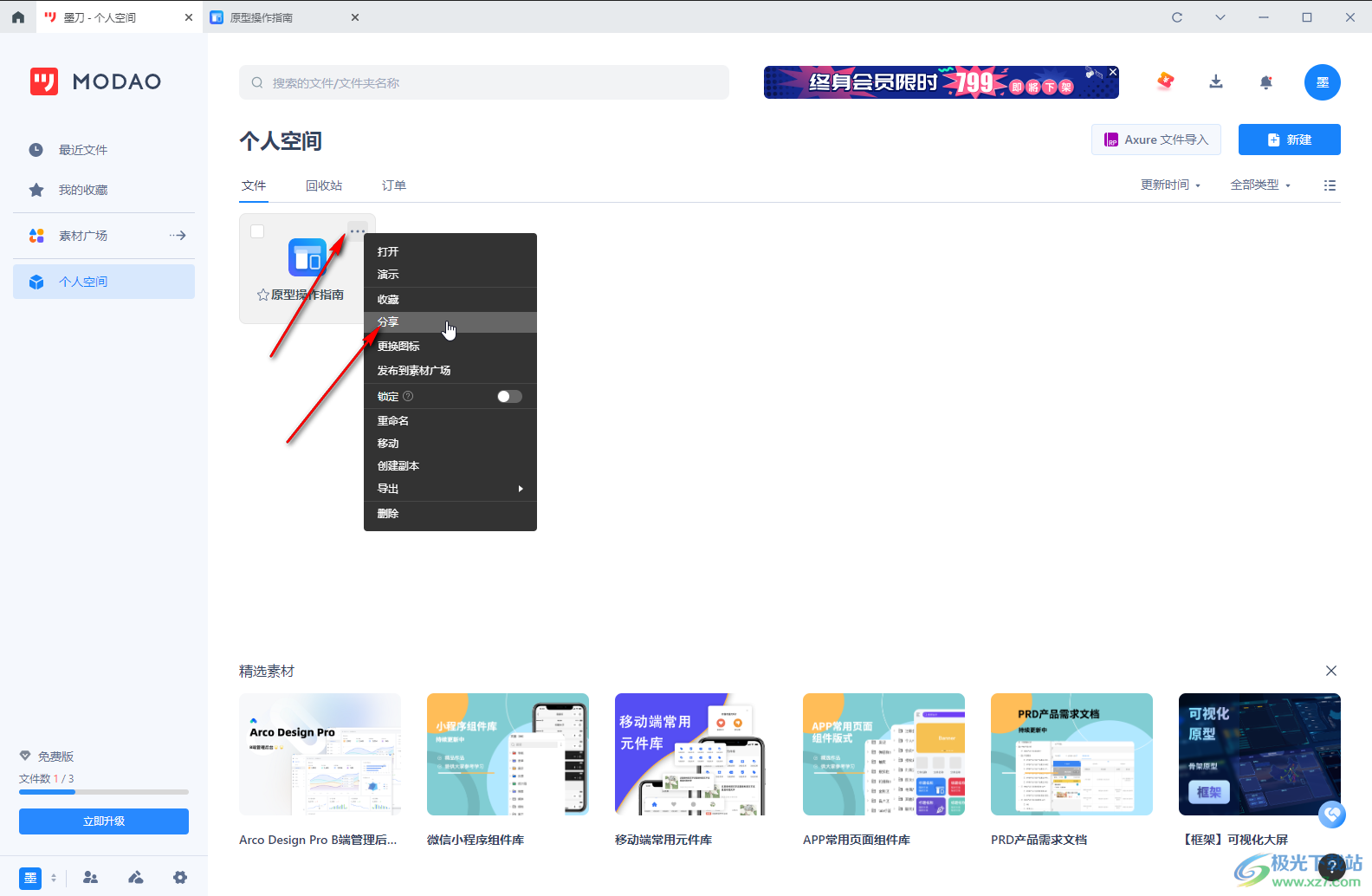
第三步:在打开的窗口中设置分享权限,点击“设置”按钮可以设置密码,然后选择分享方式进行分享就可以了;
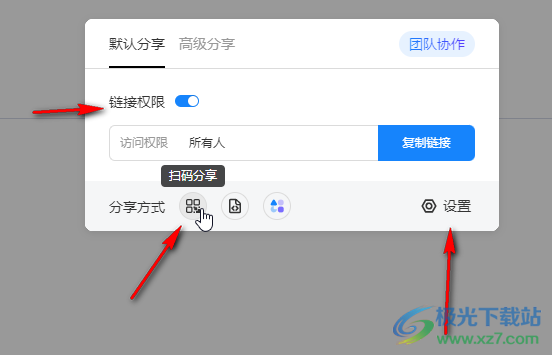
第四步:方法2.也可以点击打开项目后,在编辑界面右上方点击“分享”按钮;

第五步:然后同样地进行想要的分享操作就可以了。
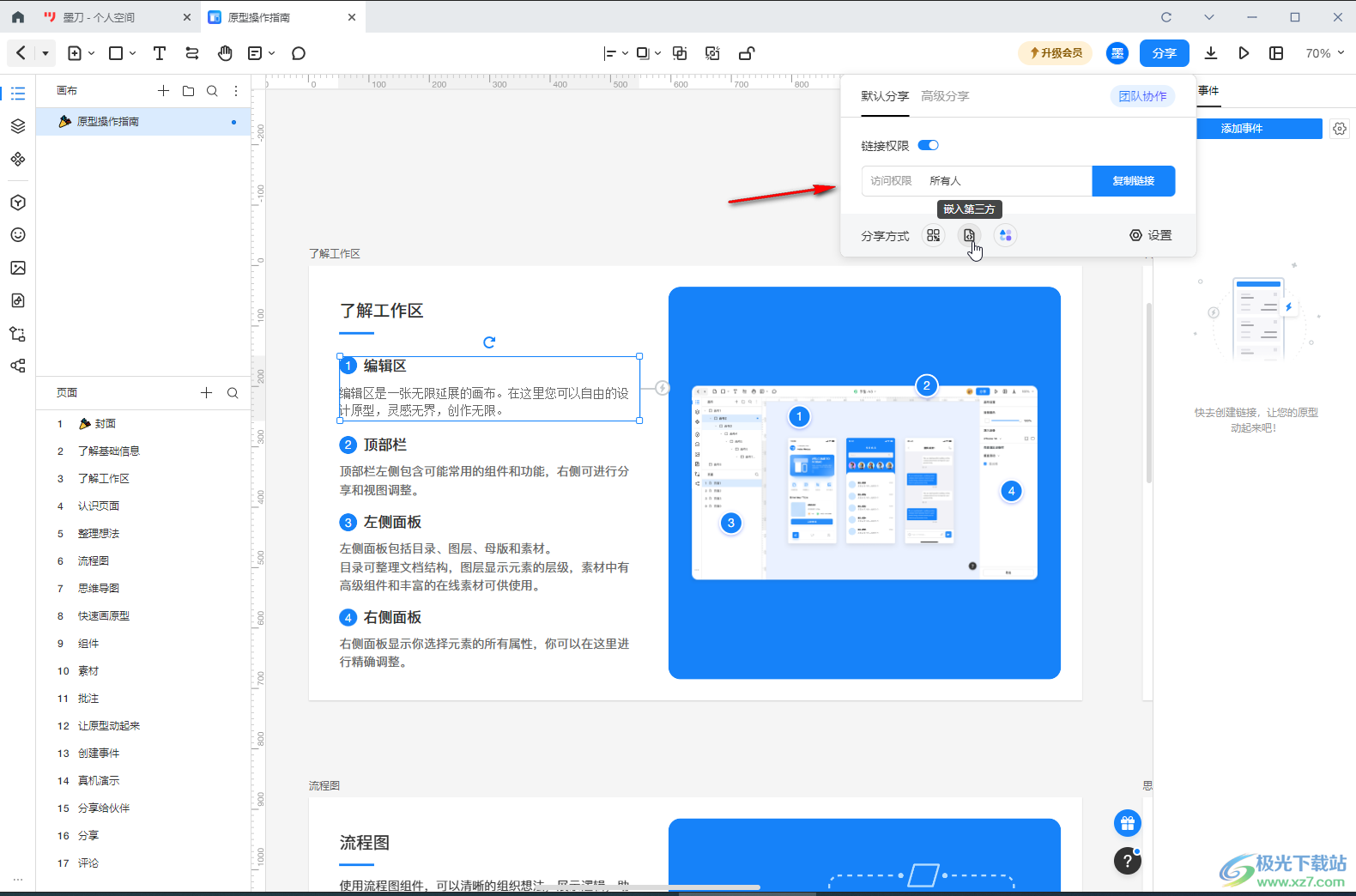
以上就是墨刀中分享项目的方法教程的全部内容了。上面的两种方法操作起来都是非常简单的,小伙伴吗可以打开自己的软件后一起动手操作起来,看看效果。
标签墨刀,分享项目


网友评论